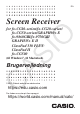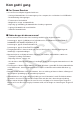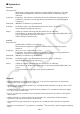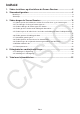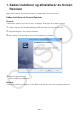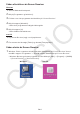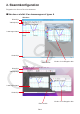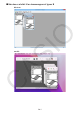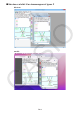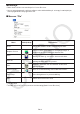DA Screen Receiver for fx-CG10-serien/fx-CG20-serien/ fx-CG50-serien/GRAPH90+ E fx-9860GIII/fx-9750GIII GRAPH35+ E II ClassPad 330 PLUS ClassPad II fx-CG500 (til Windows®, til Macintosh) Brugervejledning CASIO Globals website om uddannelse https://edu.casio.com Der findes manualer på flere sprog på https://world.casio.
Kom godt i gang k Om Screen Receiver • Screen Receiver tilbyder følgende funktioner: - Visning af skærmbilleder for lommeregner på en computer, der er tilsluttet via et USB-kabel - Realtidsvisning af beregninger - Forstørrelse af vist indhold - Mulighed for at tage et skærmbillede - Kopiering og indsætning af skærmbilleder til andre programmer - Lagring af skærmbilleder som billedfiler - Udskrift af skærmbilleder k Sådan bruger du denne manual • I denne manual henvises der til de forskellige modeller som a
k Systemkrav Windows Styresystemer: Windows 8.1 (32-bit/64-bit), Windows 10 (32-bit/64-bit), Windows 11 (64-bit) Din hardwarekonfiguration kræver mere funktionalitet, end dit styresystem anbefaler. Computer: Computere, der kommer forudinstalleret med et af Windows-styresystemerne (eksklusive computere med et opgraderet styresystem eller hjemmebyggede computere).
Indhold 1. Sådan installerer og afinstallerer du Screen Receiver .......................... 4 2. Skærmkonfiguration .................................................................................. 6 Menulinje.............................................................................................................................9 Statuslinje .........................................................................................................................13 3. Sådan bruger du Screen Receiver ...
1. Sådan installerer og afinstallerer du Screen Receiver Dette afsnit forklarer, hvordan du installerer og afinstallerer Screen Receiver. Sådan installerer du Screen Receiver Bemærk • Du må ikke installere Screen Receiver i en mappe, der bruges af en anden software. 1. På din computer skal du dobbeltklikke på EXE-filen tilhørende Screen Receiver. 2. Følg anvisningerne, der vises på skærmen. 3. Den nedenfor viste dialogboks vises, når installationen er fuldført. 4. Klik på knappen [Finish].
Sådan afinstallerer du Screen Receiver Windows 1. Gå ind i Windows Kontrolpanel. 2. Klik på [Programmer og funktioner]. 3. På listen over viste programmer skal du klikke på "Screen Receiver". 4. Klik på knappen [Afinstallér]. • Dette viser programmets vedligeholdelsesguide. 5. Klik på knappen [Ja]. • Dette fuldfører afinstallationen. macOS 1. Flyt Screen Receiver(.app) over til papirkurven. 2. Fra menuen skal du vælge [Finder] og dernæst [Tøm papirkurv]. Sådan starter du Screen Receiver 1.
2. Skærmkonfiguration Følgende viser Screen Receiver-skærmen.
k Når den er sluttet til en lommeregner af typen B Windows macOS DA-7
k Når den er sluttet til en lommeregner af typen C Windows macOS DA-8
Menulinje • Dette afsnit forklarer om menulinjen for Screen Receiver. • Hvis en menukommando også kan udføres ved at dobbeltklikke på en knap på værktøjslinjen, vil den pågældende knap også blive vist. k Menuen "File" Menu Værktøjsknap Beskrivelse Close Lukker det aktuelle vindue med indfangede data. Capture Screen Fanger lommeregnerskærmen. Hver fangst tilføjer et skærmbillede til det indfangede dataområde.
k Menuen "Edit" Menu Værktøjsknap Beskrivelse Kopierer indholdet vist i det aktuelle vindue med indfangede data til udklipsholderen. Copy k Menuen "Screen Receive" Menu Værktøjsknap Beskrivelse Start Opretter en forbindelse mellem Screen Receiver og lommeregneren og viser derefter indholdet fra lommeregnerens skærm. Stop Afbryder forbindelsen mellem Screen Receiver og lommeregneren.
k Menuen "View" Menu Undermenu Værktøjsknap Beskrivelse Reduce Reducerer størrelsen på indholdet vist i det aktuelle vindue med indfangede data. Expand Øger størrelsen på indholdet vist i det aktuelle vindue med indfangede data. Zoom x1 Viser indholdet vist i det aktuelle vindue med indfangede data i dets faktiske størrelse. x2 Viser indholdet vist i det aktuelle vindue med indfangede data i 2x dets faktiske størrelse.
k Menuen "Window" Indfangede data Menu Beskrivelse Cascade Stabler vinduerne for indfangede data. Tile Horizontal*1 Stiller vinduerne for indfangede data op horisontalt. Tile Vertical*1 Stiller vinduerne for indfangede data op vertikalt. Arrange Icons Viser vinduerne for indfangede data som ikoner. Close All Lukker alle vinduer for indfangede data. (Indfangede data) Viser navnene på de viste indfangede data.
k Menuen "Help" Menu Beskrivelse Manual Viser brugervejledningen for Screen Receiver. License Viser slutbrugerlicensaftalen. About*1 Viser versionsinformation. *1 macOS: I [Screen Receiver]-menuen skal du vælge [About Screen Receiver]. Statuslinje 1 2 3 1 Hjælpeteksten vises her (kun Windows).
3. Sådan bruger du Screen Receiver 3-1 Sådan opretter du forbindelse mellem Screen Receiver og en lommeregner Vigtigt! • Du må ikke slutte lommeregneren til computeren, før du har startet Screen Receiver. Start først Screen Receiver. 1. Start Screen Receiver. 2. Brug det USB-kabel, der fulgte med lommeregneren, når du skal slutte den til computeren. • Dette viser nedenstående dialogboks. Lommeregner, type A Lommeregner, type B eller C 3.
• Forholdsregler for USB-forbindelse En USB-forbindelse mellem lommeregneren og en computer kan automatisk blive afbrudt, hvis computeren går i strømsparertilstand, dvale eller en anden form for standby. Hvis dette sker, skal du frakoble og slutte USB-kablet til igen. 4. Lommeregner, type A: Tryk på J. Lommeregner, type B eller C: Tryk på [OK]. • Dette opretter automatisk en forbindelse mellem Screen Receiver og lommeregneren og viser derefter indholdet fra lommeregnerens skærm i Screen Receiver.
3-3 Sådan indfanger du lommeregnerens skærm 1. Udfør de nødvendige handlinger på lommeregneren for at vise den skærm, du ønsker at indfange. 2. Klik på . • Dette viser de indfangede data. Indfangede data 3. Gentag trin 1 og 2 for at indfange andre skærme, hvis det er ønsket. Bemærk • Du kan sætte en ramme omkring de indfangede data ved at klikke på . Hvert klik skifter mellem indrammede og ikke-indrammede data. Se "4-2 Indstillinger for indfangning" (side DA24) for mere information.
3-4 Sådan gør du et vindue med indfangede data aktivt Hvis du klikker på et vindue med indfangede data, gøres vinduet til det aktive vindue. Aktive indfangede data Bemærk • Kun ét vindue med indfangede data kan være aktivt ad gangen. • For at zoome i, kopiere, gemme eller udskrive indholdet vist i et vindue med indfangede data, skal du først gøre det til det aktive vindue. 3-5 Sådan kopierer du indhold vist i et vindue med indfangede data til udklipsholderen 1.
3-7 Automatisk gemning af fil Hvis du prøver at afslutte Screen Receiver, mens der er ugemte indfangede data, dukker den nedenfor viste dialogboks frem. 1 2 1 Angiver filformatet for den gemte fil. Du kan vælge bmp*, jpg, eller png. * kun Windows 2 Hvis der allerede er en fil med samme navn som dit angivne, vil denne indstilling specificere, hvorvidt den gamle version skal overskrives med den anden.
Sådan tilpasser du størrelsen på lommeregnerskærmen, mens du indfanger det I værktøjslinjen skal du klikke på knappen med ned-pilen i forstørrelsesboksen. I menuen, der derefter vises, skal du vælge en forstørrelsesfaktor. Menuen "Zoom" Sådan tilpasser du størrelsen af indfangede data Gør vinduet med indfangede data, hvis størrelse du ønsker at tilpasse, til det aktive vindue, og klik derefter på eller . Du kan vælge mellem tre størrelser.
3-9 Sådan bruger du en flydende lommeregnerskærm (kun Windows) Du kan vise lommeregnerskærmen i dens eget vindue, som er separat fra Screen Receivervinduet. Sådan gør du lommeregnerskærmen til en flydende skærm 1. Dobbeltklik på lommeregnerskærmen. 2. Træk lommeregnerskærmen hen til det ønskede sted, hvad end det er inden for eller uden for Screen Receiver-vinduet. Sådan returnerer du en flydende lommeregnerskærm til Screen Receiver-vinduet - Dobbeltklik på den flydende lommeregnerskærm.
3-10 Sådan udskriver du • Du kan udskrive indholdet vist i et vindue med indfangede data, hvis det ønskes. 1. Gør vinduet med indfangede data, som du ønsker at udskrive, til det aktive vindue. 2. Klik på . Dette viser dialogboksen for udskrivning. 3. Klik på [OK] for at starte udskrivning. Vigtigt! • Du kan kun udskrive indholdet vist i det aktuelt aktive vindue med indfangede data. Du kan ikke med én udskrivning udskrive indhold fra flere vinduer med indfangede data.
k Forhåndsvisning af udskrift (kun Windows) • Klik på for at se en forhåndsvisning. 1 2 3 4 1 Viser dialogboksen for udskrivning. 2 Forstørrer forhåndsvisningen. 3 Formindsker forhåndsvisningen. 4 Lukker forhåndsvisningen. k Dialogboksen for printerindstilling • Hvis du klikker på [Print Setup] under [File], vises dialogboksen for printerindstilling.
3-11 Genvejsmenuen På lommeregnerskærmen eller i vinduet med indfangede data skal du højreklikke med musen (Windows) eller trykke Control+Klik (macOS) for at bringe genvejsmenuen frem.
4. Dialogboks for værktøjsindstillinger 4-1 Indstillinger for filgemning 1 2 1 Filtypenavn for indfangede datafiler Bmp: kun Windows 2 Lagringsmappe 4-2 Indstillinger for indfangning 1 2 1 Angiver indfangede skærmbilleder, der ikke er indrammet. 2 Angiver indfangede skærmbilleder, der er indrammet, samt rammetykkelsen.
5. Tabel over fejlmeddelelser Besked Beskrivelse Nødvendige handling A problem occurred while writing file . The disk being written to may be damaged or may not exist. Check the disk and try again. Der opstod et problem under skrivning til en disk. Kontrollér disken for datakorruption, og bekræft, at disken findes. Prøv derefter igen. A problem occurred while launching the manual (***.pdf) viewer. Download the viewer from the site below and reinstall it. http://get.adobe.
Besked The image could not be sent from the calculator. (1) Try pressing a key on the calculator. (2) Check to make sure that the calculator is in the Screen Receiver Mode. If the screen is not sent after you perform the above steps, disconnect the USB cable and check the calculator setup. Next, reconnect and try again. For details, select the following on the menu bar: Help - Manual, or refer to the Screen Receiver user’s guide. The connection has been broken for some reason and is being restored.
CASIO COMPUTER CO., LTD. 6-2, Hon-machi 1-chome Shibuya-ku, Tokyo 151-8543, Japan SA2207-C © 2014 CASIO COMPUTER CO., LTD.